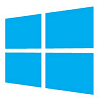Comment créer un connecteur de recherche fédérée Windows 7 personnalisé
Microsoft Vindovs 7 / / March 17, 2020
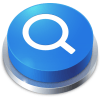 Avec Windows 7, si vous recherchez quelque chose sur votre ordinateur, la recherche intégrée fonctionne très bien. Mais que faire si vous souhaitez explorer un endroit éloigné? En utilisant un connecteur de recherche Windows, vous pouvez rechercher n'importe quel site Web ou même un emplacement en réseau directement depuis Explorer! C'est vrai; véritable recherche fédérée intégrée à Windows 7! Sonne bien? Prenons un aperçu.
Avec Windows 7, si vous recherchez quelque chose sur votre ordinateur, la recherche intégrée fonctionne très bien. Mais que faire si vous souhaitez explorer un endroit éloigné? En utilisant un connecteur de recherche Windows, vous pouvez rechercher n'importe quel site Web ou même un emplacement en réseau directement depuis Explorer! C'est vrai; véritable recherche fédérée intégrée à Windows 7! Sonne bien? Prenons un aperçu.
Tout d'abord, vous devez télécharger ou créer un connecteur de recherche pour le site Web que vous souhaitez pouvoir rechercher dans l'Explorateur Windows. La plupart des grands sites ont déjà créé un connecteur de recherche que vous pouvez télécharger. Mais au cas où vous n'en trouveriez pas, voici comment procéder pour en créer un.
Comment créer votre propre connecteur de recherche personnalisé
Le moyen le plus simple consiste à commencer par utiliser un connecteur de recherche existant et à en modifier certaines parties en fonction de vos besoins. Donc, dans ce cas, commençons par télécharger le fichier Connecteur de recherche groovyPost.com.
1. Clic-droit tout connecteur de recherche (ou le connecteur groovyPost.com que vous venez de télécharger) puis SélectionnerOuvrir avec> Bloc-notes.
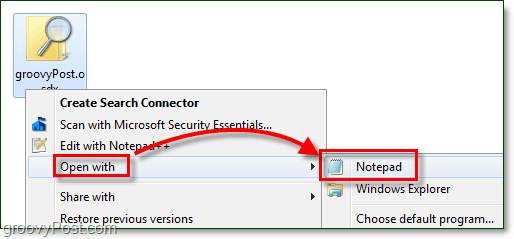
2. Il y a trois parties différentes à modifier. Voir l'exemple d'image ci-dessous.
- Nom court - Cela apparaîtra dans l'Explorateur Windows sous les barres d'adresse et de favoris comme titre de recherche.
- La description - Ce n'est pas toujours utilisé, mais vous devriez quand même mettre quelque chose de pertinent.
- URL du modèle - Mettez l'URL de votre site Web à cet endroit.
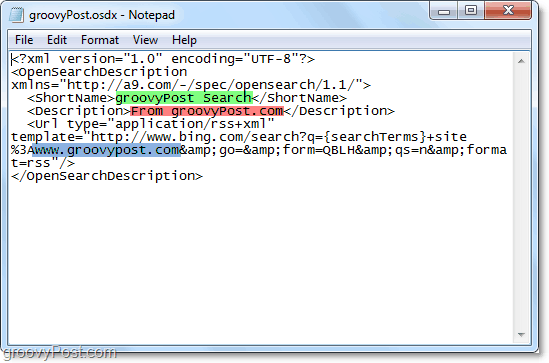
Ok, alors maintenant avez le pouvoir de créer un connecteur de recherche pour n'importe quel site Web sur Internet. Voyons maintenant comment ajouter ce connecteur de recherche à Windows 7 et l'utiliser!
Comment ajouter un connecteur de recherche à Windows 7
3. Double-clic une connecteur de recherche ou Clic-droit ça et Sélectionner Créer un connecteur de recherche.
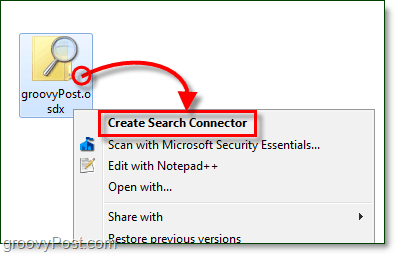
4. Cliquez sur Ajouter lorsque la fenêtre contextuelle apparaît pour ajouter un connecteur de recherche.
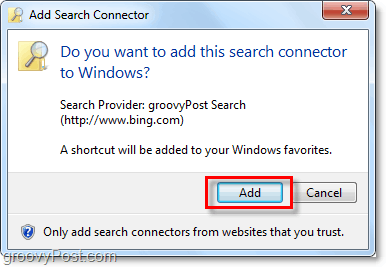
5. Une fois que vous avez ajouté le connecteur de recherche, il va dans vos favoris. Ouvert Explorateur et Cliquez sur sur le connecteur de recherche. Prochain, Effectuer une recherche dans le Zone de recherche Windows comme vous le feriez normalement. Au lieu de voir les résultats de votre ordinateur, vous verrez les résultats du site Web auquel appartient ce connecteur de recherche!
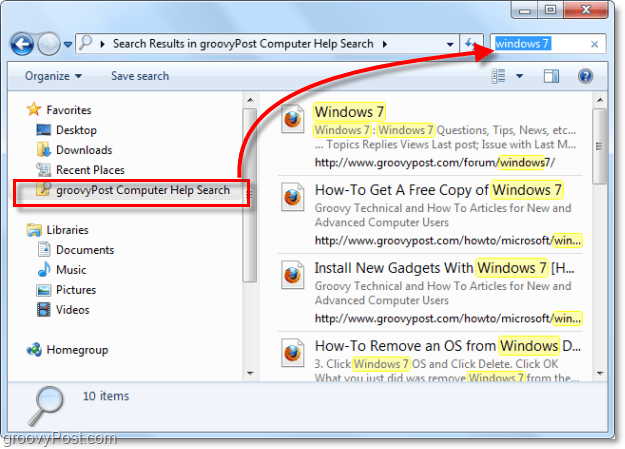
6. Cliquez sur le Volet d'aperçu pour afficher la page Web dans l'Explorateur Windows.
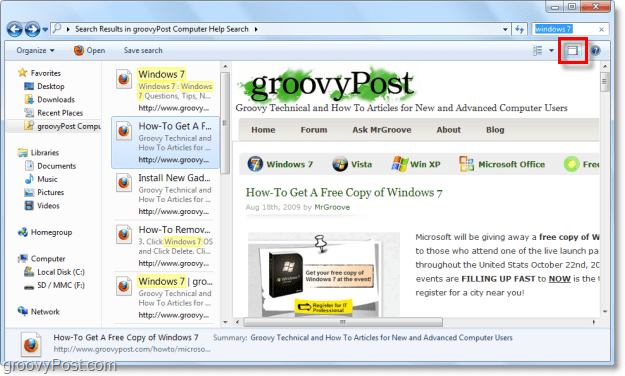
Téléchargez le connecteur de recherche groovyPost pour Windows 7